Uansett om du vil starte en blogg eller lage en personlig nettside, er bruken av WordPress på en Linux-basert webserver en kraftig og fleksibel måte å gjøre dette på. I denne guiden vil du installere WordPress på ditt Ubuntu 16.04 system – i henhold til beste praksis og så raskt som mulig. La oss komme i gang med en gang!
Viktige punkter
- Installering av en Apache-webserver
- Oppsett av PHP 7 og MySQL
- Installering av WordPress og konfigurasjon av databasen
Trinn-for-trinn-veiledning
Først logger du deg inn på ditt Ubuntu-system og åpner terminalen. For å kunne installere WordPress, trenger du noen grunnleggende pakker som du raskt kan installere.
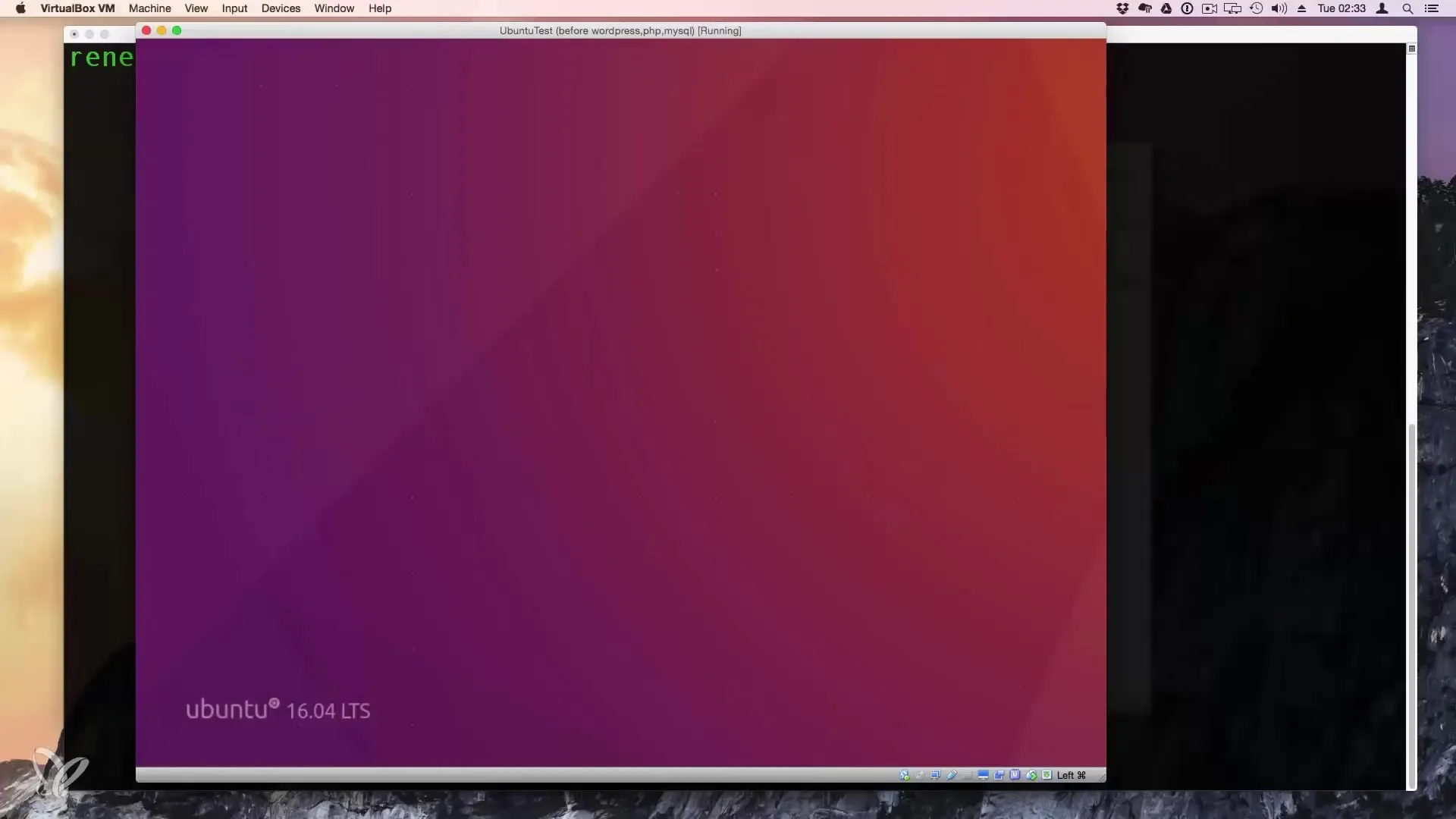
Start med Apache-webserveren. Du kan installere denne med følgende kommando:
Etter at du har kjørt kommandoen, vil du bli bedt om bekreftelse. Bekreft installasjonen for å installere webserveren.
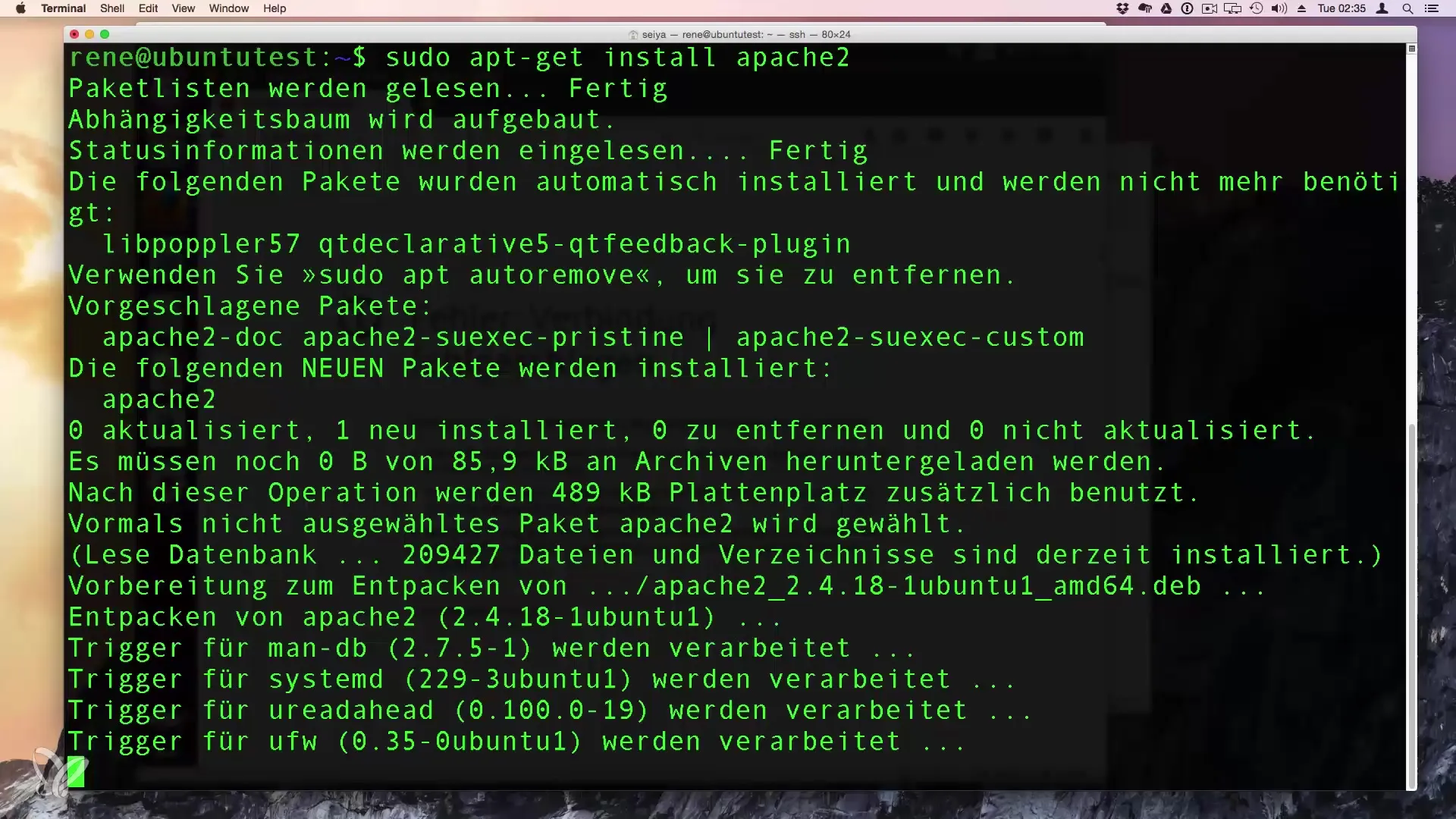
Når installasjonen er fullført, må du sjekke om Apache kjører som den skal. Åpne nettleseren din og skriv localhost i adressefeltet. Her bør du kunne se standard siden til Apache.
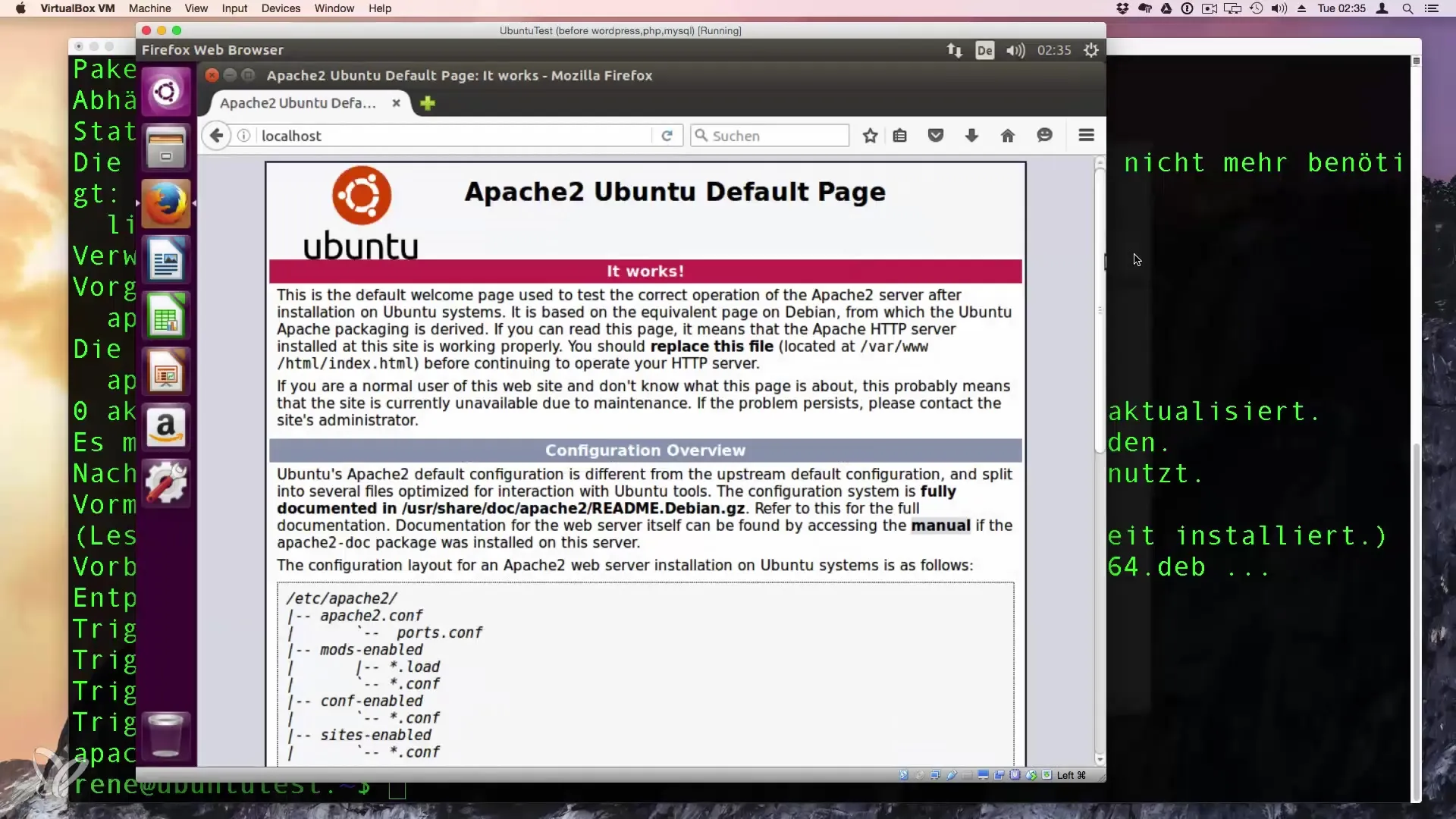
Nå er det på tide å installere PHP 7. Bruk følgende kommandoer:
Dessa pakkene sørger for at webserveren din kan forstå og jobbe med PHP. Du kan også installere JSON-pluginet som er nyttig for WordPress, selv om det ikke er strengt nødvendig.
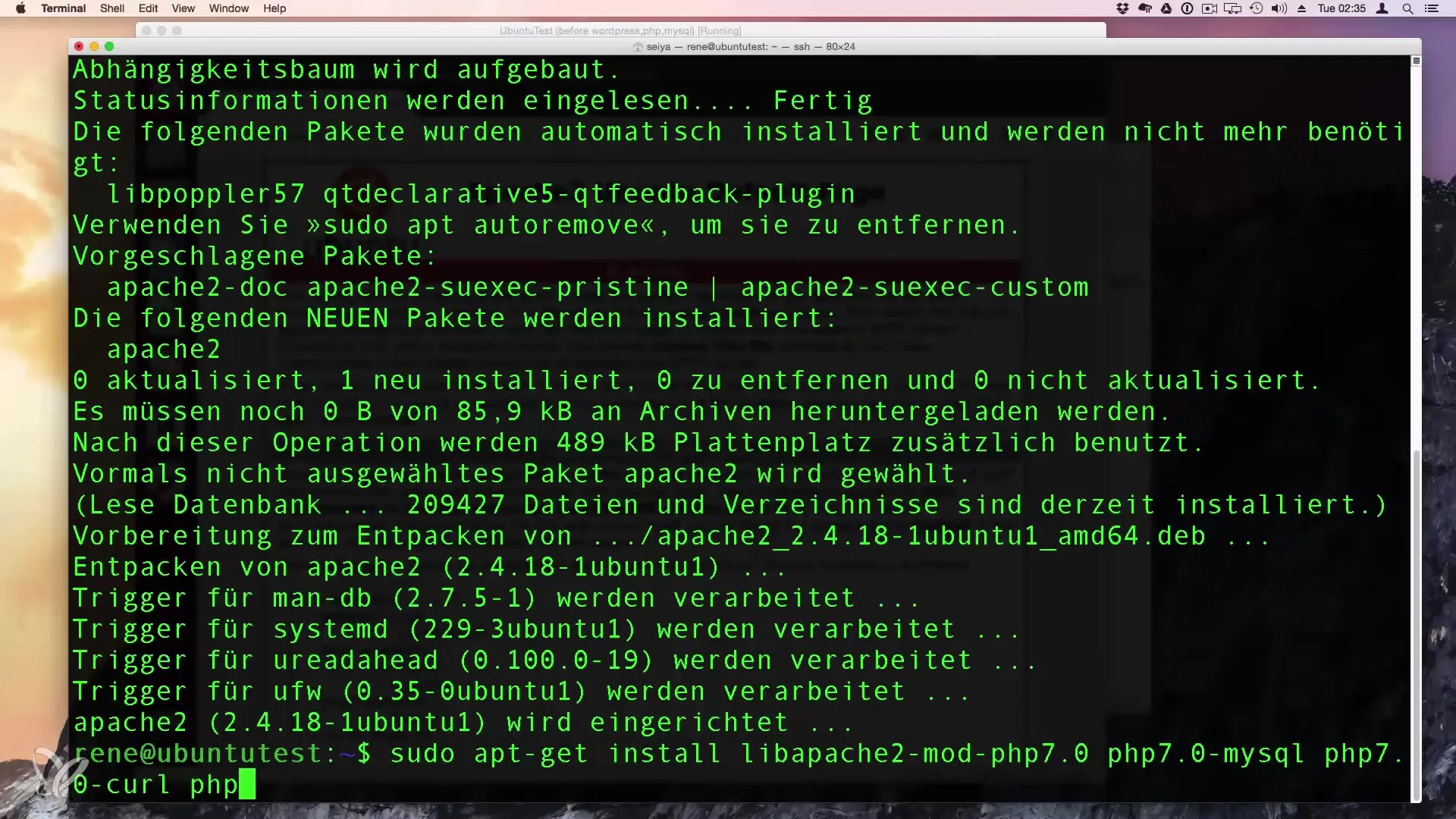
Så snart PHP er installert, må du sette opp MySQL for å administrere databasen for WordPress-siden din. For dette bruker vi følgende kommando:
Velg et sikkert passord for root og følg instruksjonene for installasjonen. Deretter kan du få tilgang til MySQL-konsollen med følgende kommando:
Her kan du sjekke om serveren kjører korrekt ved å skrive inn status.
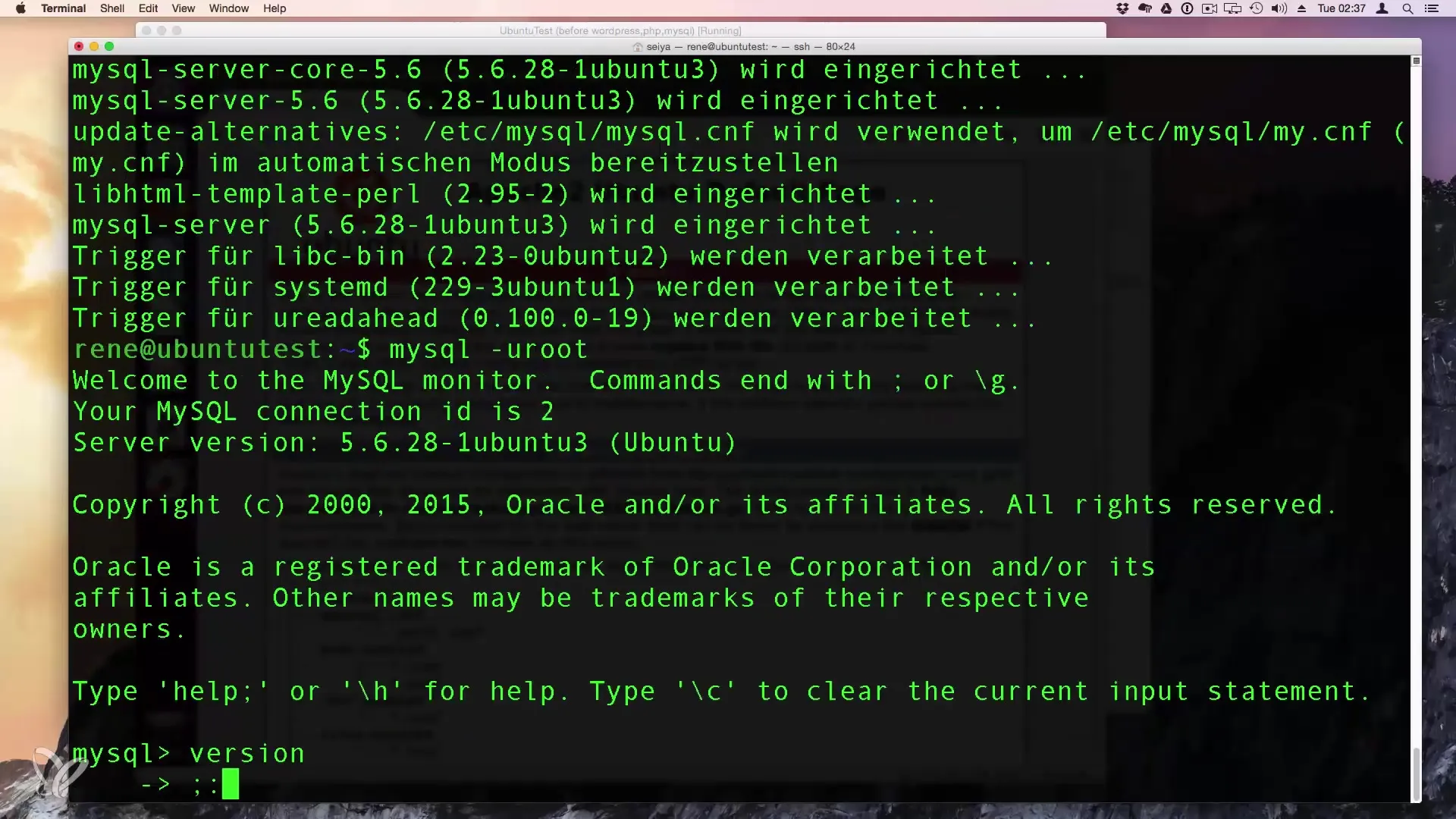
Nå må du opprette en database for WordPress. Bruk MySQL-kommandoene for å opprette en database:
Deretter oppretter du en bruker som har tilgang til denne databasen. Dette er viktig for å sikre at WordPress ikke bruker root-brukeren, noe som kan være en sikkerhetsrisiko. Her er et eksempel på hvordan du kan lage en ny bruker:
Husk å erstatte passordet med ditt eget.
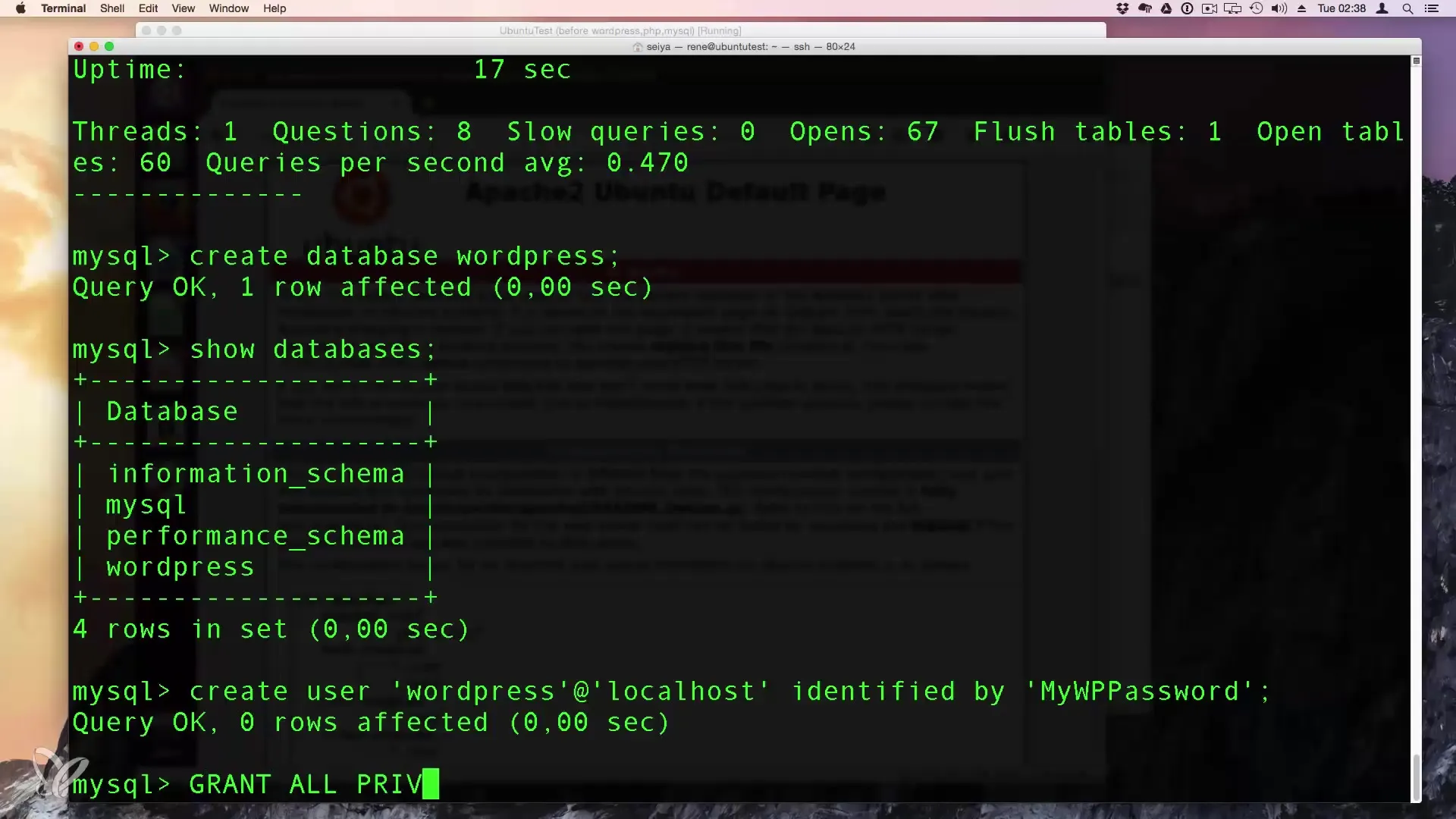
Deretter går du til WWW-katalogen for å installere WordPress. Last ned den nyeste WordPress-versjonen som følger:
Pakke ut den nedlastede filen i HTML-katalogen:
Det er viktig å sette riktig tillatelser for WordPress-katalogen. Endre eieren av WordPress-katalogen til www-data, som er brukeren under hvilken Apache-serveren kjører:
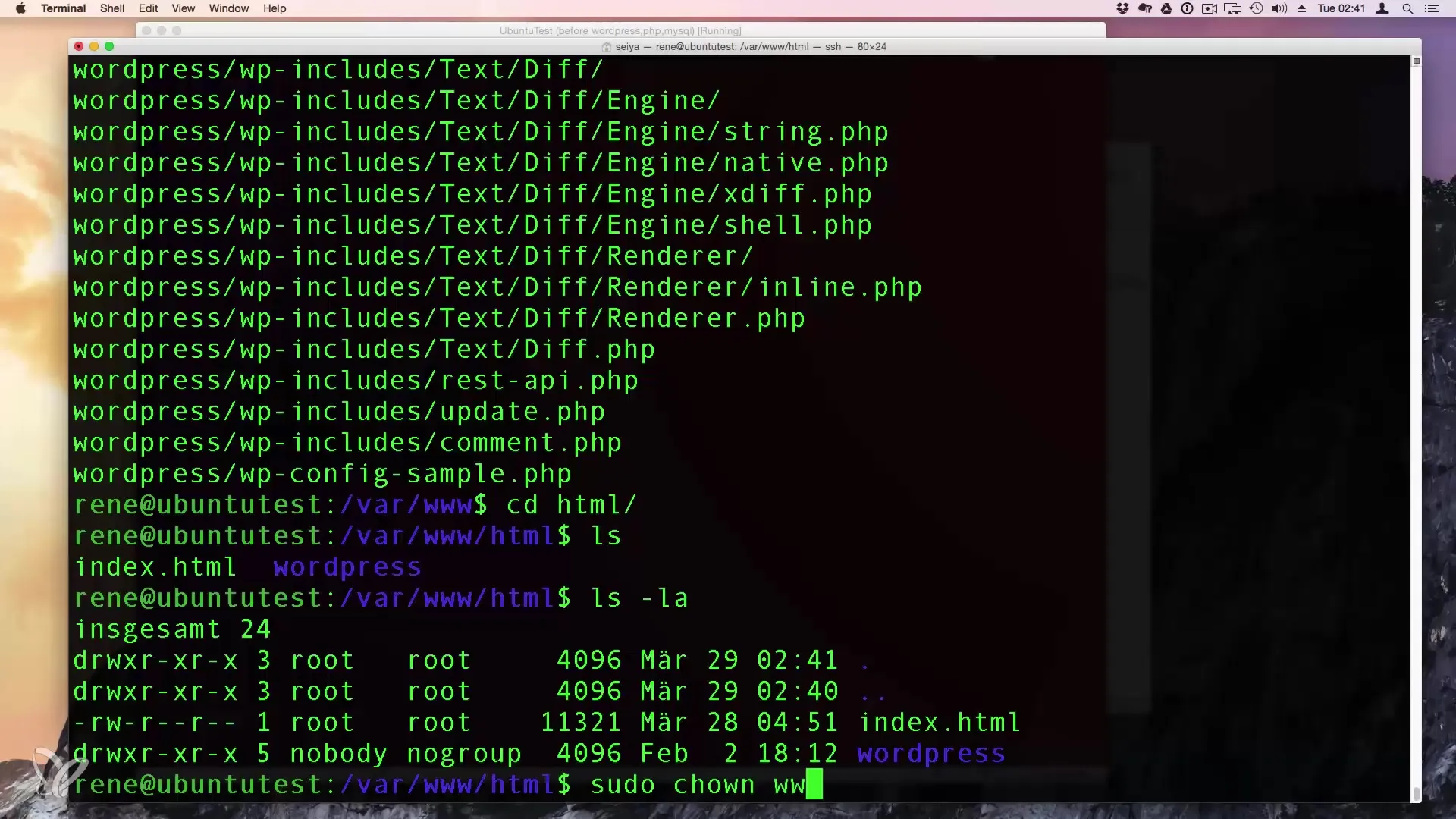
Nå kan du åpne WordPress-installasjonen i nettleseren. Gå til http://localhost/wordpress og følg instruksjonene på skjermen. Under installasjonen vil du bli bedt om å fylle ut informasjon, inkludert databasenavn, brukernavn og passord som du har satt opp tidligere.
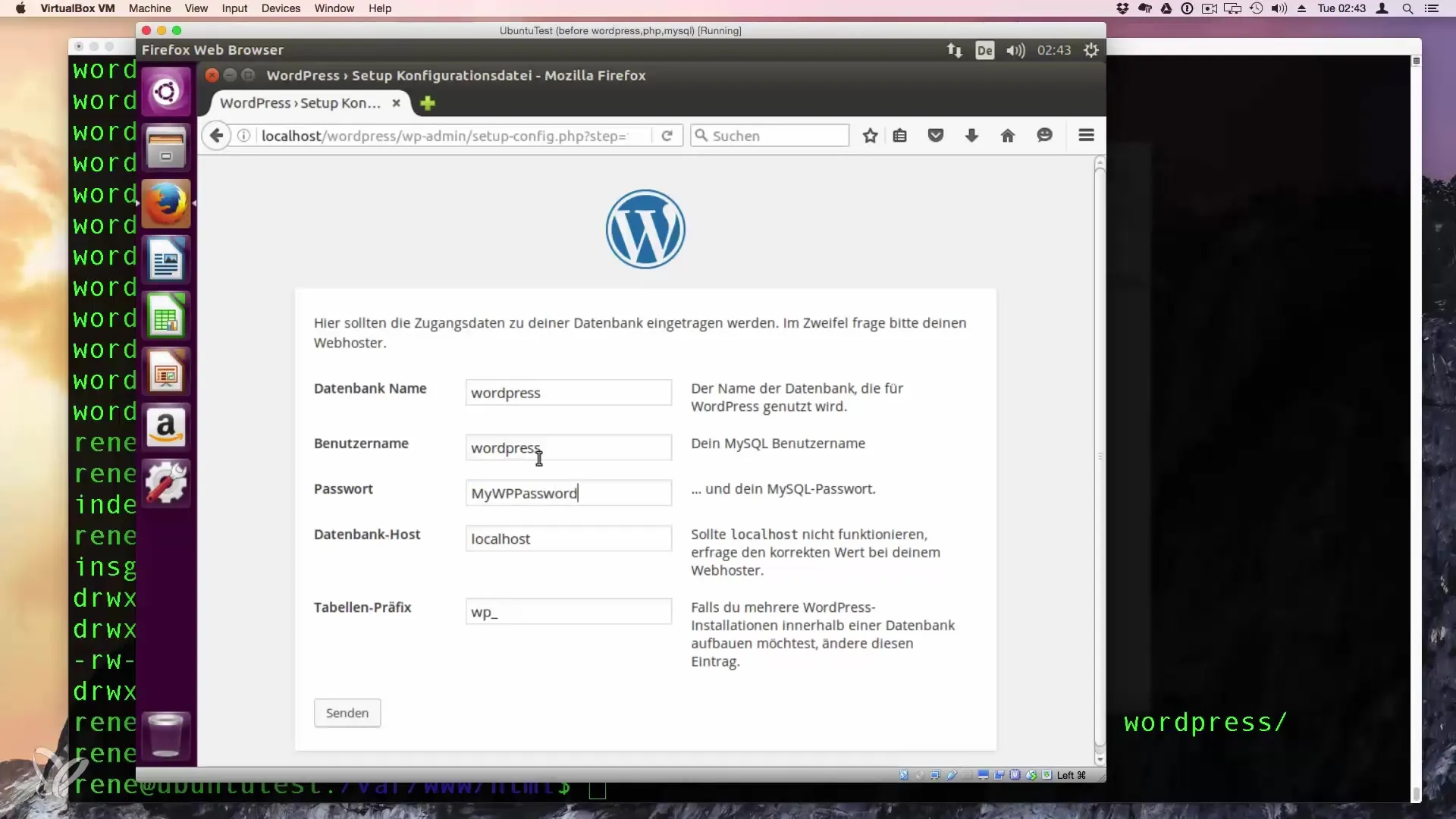
Når du har fylt ut alle feltene riktig, kan du fullføre installasjonen. Ikke glem å velge et sterkt passord for administrator-kontoen for å beskytte nettsiden din.
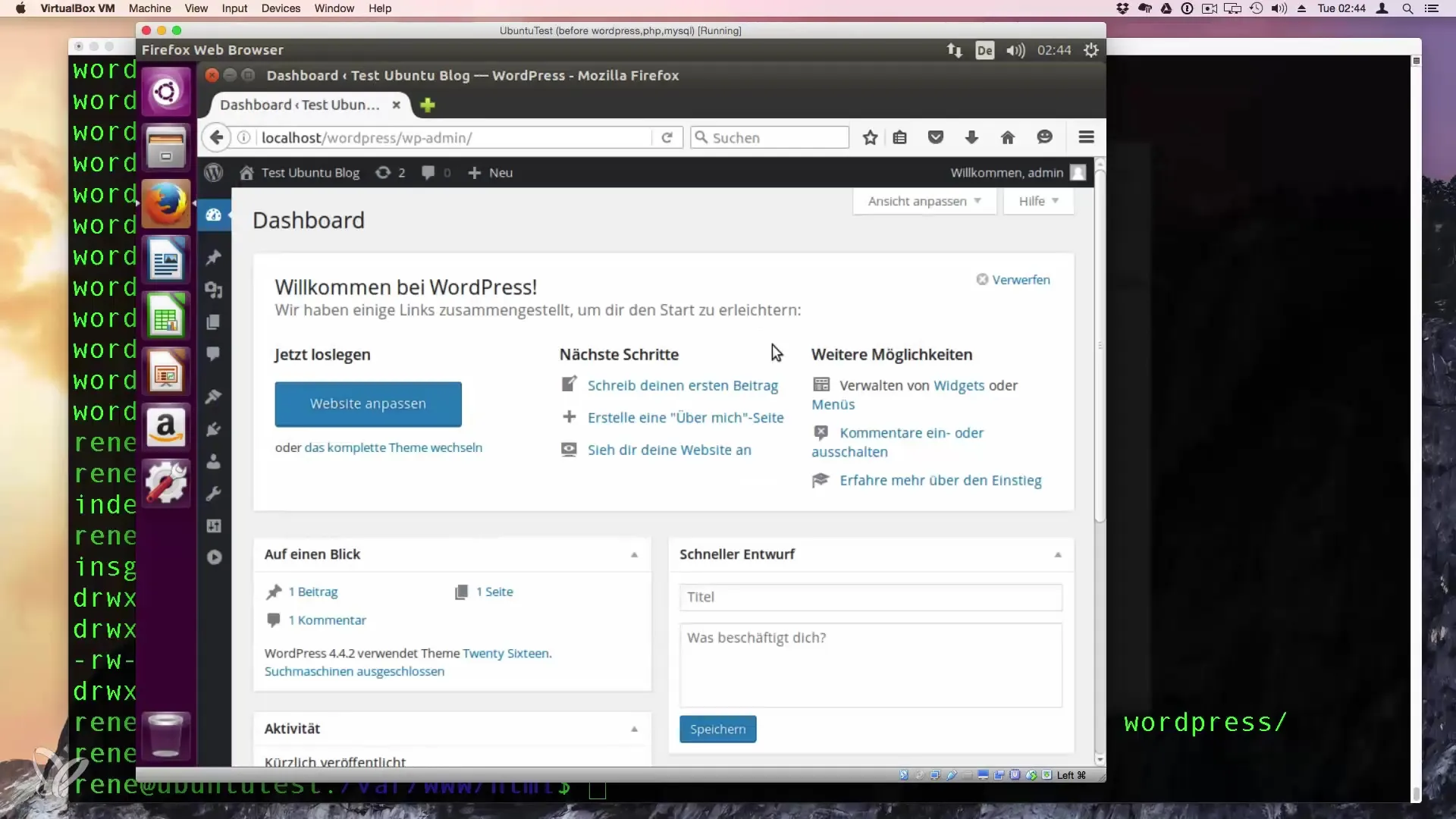
Etter at installasjonen er fullført, har du nå en fungerende WordPress-side på din Linux-server. Nyt den fleksibiliteten som WordPress gir deg, og start ditt neste prosjekt.
Oppsummering - Bruk din Linux som webserver for WordPress
Du har nå vellykket installert WordPress på ditt Ubuntu 16.04 system. Med Apache-webserveren, PHP 7 og MySQL har du lagt et solid grunnlag for dine webprosjekter. Bruk den innsamlede informasjonen for å tilpasse og videreutvikle din WordPress-nettside.
Vanlige spørsmål
Hva er forskjellen mellom Apache og Nginx?Apache brukes ofte til PHP-applikasjoner, mens Nginx er raskere for statisk innhold.
Hvordan sikrer jeg WordPress-installasjonen min?Bruk sterke passord, hold alle pluginene oppdaterte og tillat kun nødvendige brukerrettigheter.
Kan jeg også installere WordPress på andre Linux-distribusjoner?Ja, trinnene er lignende, men det kan være forskjeller i pakkehåndteringen.
Må jeg installere PHP-moduler manuelt?De fleste moduler er tilgjengelige som standard, men noen må kanskje legges til manuelt.
Hvor ofte bør jeg ta sikkerhetskopier av nettsiden min?Regelmessige sikkerhetskopier anbefales, helst minst en gang i uken eller før større endringer.

